Đốm sáng trên màn hình laptop là một trong những vấn đề kỹ thuật phổ biến mà người dùng có thể gặp phải. Những điểm hoặc vùng sáng bất thường này không chỉ gây khó chịu, ảnh hưởng đến trải nghiệm sử dụng mà còn có thể là dấu hiệu của các hư hỏng tiềm ẩn. Việc hiểu rõ nguyên nhân và biết cách xử lý kịp thời sẽ giúp bạn bảo vệ thiết bị và duy trì hiệu suất làm việc, học tập. Bài viết này sẽ đi sâu phân tích về hiện tượng đốm sáng, chỉ ra các nguyên nhân gây lỗi thường gặp và hướng dẫn bạn những phương pháp khắc phục cũng như mẹo phòng tránh hiệu quả.
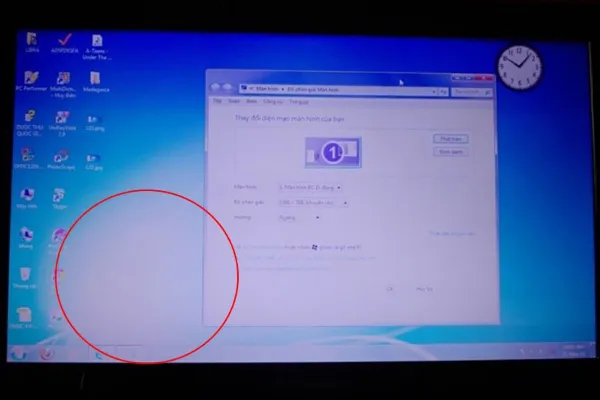 Hình ảnh minh họa các đốm sáng xuất hiện trên màn hình laptop
Hình ảnh minh họa các đốm sáng xuất hiện trên màn hình laptop
Đốm sáng trên màn hình laptop là những vùng sáng hơn so với các phần còn lại của màn hình, dễ nhận thấy nhất khi hiển thị nền tối.
Đốm sáng trên màn hình laptop là gì?
Đốm sáng trên màn hình laptop là những điểm hoặc vùng hiển thị có độ sáng cao hơn đáng kể so với các khu vực xung quanh. Hiện tượng này thường dễ dàng nhận biết khi màn hình hiển thị màu đen hoặc các tông màu tối đồng nhất. Sự xuất hiện của đốm sáng làm giảm tính đồng nhất của màu sắc và độ sáng trên toàn màn hình, gây mất tập trung khi sử dụng, đặc biệt là khi làm việc với đồ họa hoặc xem phim. Trong nhiều trường hợp, việc nhìn vào các đốm sáng này trong thời gian dài có thể gây mỏi mắt cho người dùng. Các nguyên nhân chính dẫn đến tình trạng này thường liên quan đến lỗi sản xuất, điểm ảnh bị hư hỏng (điểm chết pixel), tấm nền chiếu sáng bị lỗi hoặc các sự cố trong quá trình lắp ráp màn hình.
Nguyên nhân màn hình laptop bị đốm sáng
Có nhiều yếu tố khác nhau có thể dẫn đến việc màn hình laptop của bạn xuất hiện các đốm sáng khó chịu. Việc xác định đúng nguyên nhân là bước đầu tiên quan trọng để có phương án khắc phục hiệu quả.
Tác động vật lý lên màn hình
Màn hình laptop rất nhạy cảm với các lực tác động từ bên ngoài. Việc vô tình làm rơi laptop, đặt vật nặng lên bề mặt màn hình khi gập máy, hoặc thậm chí dùng tay nhấn mạnh vào màn hình đều có thể gây hư hại. Những tác động vật lý này có thể làm biến dạng lớp nền chiếu sáng (backlight layer) hoặc gây ra các điểm ảnh chết (dead pixels), từ đó hình thành nên các đốm sáng. Nếu tác động đủ mạnh, hư hỏng có thể lan rộng theo thời gian, thậm chí buộc bạn phải thay mới toàn bộ màn hình.
Điểm chết pixels
Điểm chết pixel là tình trạng một hoặc nhiều điểm ảnh trên màn hình không còn khả năng hiển thị đúng màu sắc hoặc không sáng nữa. Mặc dù điểm chết thường biểu hiện là màu đen hoặc trắng cố định, nhưng trong một số trường hợp, các subpixel bị đứt kết nối hoặc nhận tín hiệu không chính xác cũng có thể khiến chúng hiển thị sáng bất thường, tạo thành đốm sáng. Lỗi này có thể do sai sót trong quá trình sản xuất hoặc xuất hiện sau một thời gian sử dụng do tuổi thọ linh kiện hoặc các va đập.
![]() Màn hình laptop bị lỗi hiển thị với các điểm ảnh (pixel) chết tạo thành đốm sáng
Màn hình laptop bị lỗi hiển thị với các điểm ảnh (pixel) chết tạo thành đốm sáng
Khi màn hình laptop có điểm ảnh (pixel) chết hoặc lỗi, chúng có thể xuất hiện dưới dạng đốm sáng hoặc tối.
Tấm nền màn hình bị ảnh hưởng
Tấm nền (hoặc tấm chắn nền/backlight diffusion layer) là lớp nằm phía sau màn hình LCD, có nhiệm vụ phân tán ánh sáng từ đèn nền (backlight) để tạo ra độ sáng đồng đều trên toàn bộ bề mặt hiển thị. Khi tấm nền này bị biến dạng hoặc đổi màu do tiếp xúc nhiệt độ cao (như ánh nắng trực tiếp) hay do tác động vật lý, khả năng phân tán ánh sáng sẽ bị ảnh hưởng. Kết quả là một số vùng sẽ sáng hơn bình thường, tạo thành các đốm sáng. Vật liệu tấm nền kém chất lượng cũng có thể làm tăng nguy cơ này.
Lỗi phần cứng khác
Ngoài các nguyên nhân trực tiếp liên quan đến màn hình, một số lỗi phần cứng khác của laptop cũng có thể gián tiếp gây ra hiện tượng đốm sáng:
- Cáp kết nối màn hình: Sợi cáp mỏng manh này có nhiệm vụ truyền tín hiệu hình ảnh từ bo mạch chủ (mainboard) đến màn hình. Nếu cáp bị lỏng, đứt ngầm hoặc hư hỏng do mài mòn theo thời gian, tín hiệu truyền đi có thể bị nhiễu hoặc gián đoạn, dẫn đến các vấn đề hiển thị như đốm sáng, sọc ngang/dọc.
- Lỗi trên bo mạch chủ hoặc card đồ họa (GPU): Các linh kiện trên bo mạch chủ chịu trách nhiệm xử lý và điều khiển tín hiệu hình ảnh. Nếu bộ xử lý đồ họa (GPU) hoặc các mạch điều khiển khác gặp trục trặc, màn hình có thể nhận tín hiệu không chính xác, gây ra các lỗi hiển thị bất thường, bao gồm cả đốm sáng.
 Một linh kiện trên bo mạch chủ hoặc card đồ họa (GPU) laptop có thể gây ra lỗi đốm sáng
Một linh kiện trên bo mạch chủ hoặc card đồ họa (GPU) laptop có thể gây ra lỗi đốm sáng
Lỗi liên quan đến bo mạch chủ, card đồ họa hoặc các linh kiện khác cũng có thể ảnh hưởng đến hiển thị và gây đốm sáng.
Cách khắc phục lỗi đốm sáng trên màn hình laptop
Tùy thuộc vào nguyên nhân gây ra đốm sáng mà bạn có thể áp dụng các biện pháp khắc phục khác nhau, từ đơn giản tại nhà đến phức tạp cần sự can thiệp của kỹ thuật viên.
Áp dụng biện pháp thủ công
Đối với các đốm sáng nhẹ, đôi khi bạn có thể thử một vài biện pháp đơn giản:
- Sử dụng nhiệt: Đặt một chiếc đèn pin hoặc nguồn nhiệt nhẹ (không quá nóng và không chạm trực tiếp) cách màn hình khoảng 10-15 cm trong khoảng 30 giây đến 1 phút. Nhiệt nhẹ có thể giúp “làm mềm” lớp nền màn hình một chút, đôi khi giúp khắc phục các điểm ảnh bị kẹt (stuck pixels, khác với điểm chết). Lưu ý thực hiện cẩn thận để tránh làm hỏng màn hình.
- Điều chỉnh độ sáng: Thay đổi độ sáng màn hình (tăng hoặc giảm) có thể không loại bỏ hoàn toàn đốm sáng, nhưng có thể làm chúng ít rõ ràng hơn, giúp giảm sự khó chịu và cải thiện khả năng hiển thị tổng thể.
 Điều chỉnh độ sáng màn hình laptop có thể giúp giảm bớt sự khó chịu từ các đốm sáng
Điều chỉnh độ sáng màn hình laptop có thể giúp giảm bớt sự khó chịu từ các đốm sáng
Thay đổi độ sáng màn hình có thể giúp giảm sự chú ý vào các đốm sáng, làm cho chúng ít nổi bật hơn.
Sửa chữa hoặc thay thế tấm nền màn hình
Nếu đốm sáng rõ rệt và không cải thiện bằng các biện pháp thủ công, nguyên nhân có thể nằm ở tấm nền màn hình bị hỏng hoặc biến dạng. Trong trường hợp này, cần có sự can thiệp chuyên sâu hơn. Việc sửa chữa hoặc thay thế tấm nền đòi hỏi kiến thức kỹ thuật và dụng cụ chuyên dụng để tháo lắp màn hình mà không làm hư hỏng các linh kiện khác. Bạn nên liên hệ với các trung tâm sửa chữa laptop uy tín để được kiểm tra và thay thế tấm nền nếu cần thiết.
 Quy trình sửa chữa hoặc thay thế tấm nền/tấm chắn màn hình laptop để loại bỏ đốm sáng
Quy trình sửa chữa hoặc thay thế tấm nền/tấm chắn màn hình laptop để loại bỏ đốm sáng
Việc thay thế tấm nền màn hình cần được thực hiện bởi kỹ thuật viên chuyên nghiệp để đảm bảo an toàn và hiệu quả.
Kiểm tra và thay thế đèn nền
Hệ thống đèn nền (backlight) cung cấp ánh sáng cho màn hình LCD. Nếu đèn nền bị hư hỏng, hoạt động không ổn định hoặc kết nối với bo mạch chủ bị lỏng, màn hình có thể hiển thị không đều, bao gồm cả việc xuất hiện đốm sáng. Kỹ thuật viên sẽ kiểm tra tình trạng hoạt động của đèn nền và các kết nối liên quan. Nếu đèn nền gặp vấn đề, việc thay thế bằng đèn nền mới phù hợp sẽ giúp khắc phục lỗi đốm sáng và cải thiện chất lượng hiển thị.
Kiểm tra kết nối cáp màn hình
Cáp màn hình lỏng hoặc hư hỏng là một nguyên nhân khá phổ biến gây ra các vấn đề hiển thị. Kỹ thuật viên có thể tháo lắp laptop để kiểm tra tình trạng của cáp màn hình, đảm bảo rằng nó được kết nối chắc chắn và không bị đứt, gãy hay mài mòn. Nếu cáp bị lỗi, việc thay thế cáp mới sẽ phục hồi khả năng truyền tín hiệu chính xác và ổn định, từ đó loại bỏ hiện tượng đốm sáng do nguyên nhân này gây ra.
Tìm đến trung tâm sửa chữa laptop uy tín
Khi các biện pháp tự khắc phục tại nhà không hiệu quả, hoặc nếu bạn không tự tin với việc tháo lắp và sửa chữa phần cứng, lựa chọn tốt nhất là mang laptop đến một trung tâm sửa chữa uy tín. Tại đây, đội ngũ kỹ thuật viên chuyên nghiệp với kinh nghiệm và trang thiết bị đầy đủ có thể chẩn đoán chính xác nguyên nhân gây đốm sáng (lỗi pixel, tấm nền, cáp, mainboard,…) và đưa ra giải pháp sửa chữa phù hợp nhất. Việc này không chỉ đảm bảo vấn đề được giải quyết triệt để mà còn tránh được những rủi ro làm hỏng thêm các linh kiện khác khi tự sửa.
Mẹo bảo vệ màn hình laptop hiệu quả
Phòng bệnh hơn chữa bệnh. Áp dụng những thói quen tốt trong quá trình sử dụng và bảo quản sẽ giúp giảm thiểu đáng kể nguy cơ màn hình laptop của bạn gặp phải lỗi đốm sáng và các vấn đề khác.
Sử dụng và bảo quản laptop đúng cách
- Đặt laptop trên bề mặt phẳng: Luôn sử dụng laptop trên các bề mặt cứng, phẳng và ổn định để tránh rung lắc hoặc áp lực không đều lên thân máy và màn hình.
- Tránh tác động vật lý: Tuyệt đối không đặt vật nặng lên laptop, đặc biệt là khi máy đang gập. Hạn chế tối đa việc chạm, nhấn mạnh hoặc tì đè vào màn hình.
- Đóng/mở màn hình nhẹ nhàng: Thao tác đóng mở màn hình cần được thực hiện từ chính giữa cạnh trên màn hình với lực vừa phải để tránh làm hỏng bản lề và tạo áp lực không đều lên tấm nền.
- Vệ sinh định kỳ: Sử dụng bộ vệ sinh chuyên dụng và khăn mềm để lau chùi màn hình thường xuyên, loại bỏ bụi bẩn và vân tay. Bụi bẩn tích tụ lâu ngày có thể ảnh hưởng đến chất lượng hiển thị và thậm chí gây hư hại nhỏ.
 Vệ sinh màn hình laptop thường xuyên và đúng cách giúp bảo vệ màn hình khỏi bụi bẩn
Vệ sinh màn hình laptop thường xuyên và đúng cách giúp bảo vệ màn hình khỏi bụi bẩn
Thường xuyên vệ sinh màn hình laptop giúp loại bỏ bụi bẩn, dấu vân tay và các tác nhân có thể gây hại.
Sử dụng miếng dán bảo vệ màn hình laptop
Một miếng dán bảo vệ chất lượng tốt có thể là lớp “áo giáp” hữu hiệu cho màn hình của bạn. Miếng dán giúp chống trầy xước do va chạm với các vật sắc nhọn (như bút, chìa khóa khi để chung trong túi), hạn chế bám bụi bẩn và dấu vân tay, giữ cho bề mặt màn hình luôn sạch sẽ và rõ nét. Mặc dù không ngăn được các lỗi phần cứng từ bên trong, miếng dán màn hình góp phần bảo vệ bề mặt hiển thị khỏi những tác động nhỏ từ môi trường bên ngoài.
 Miếng dán bảo vệ màn hình giúp chống trầy xước, bám bụi và vân tay
Miếng dán bảo vệ màn hình giúp chống trầy xước, bám bụi và vân tay
Sử dụng miếng dán màn hình là một cách hiệu quả để bảo vệ bề mặt hiển thị khỏi trầy xước và bụi bẩn.
Đặt laptop trong môi trường thông thoáng
Nhiệt độ cao là kẻ thù của các thiết bị điện tử. Đặt laptop ở những nơi ẩm ướt, bụi bẩn hoặc có nhiệt độ quá cao (như dưới ánh nắng trực tiếp, gần nguồn nhiệt) có thể khiến các linh kiện bên trong bị quá nhiệt, làm giảm tuổi thọ và tăng nguy cơ hư hỏng, bao gồm cả màn hình và các bộ phận liên quan đến hiển thị. Luôn sử dụng và bảo quản laptop trong môi trường khô ráo, thoáng mát để đảm bảo máy hoạt động ổn định và bền bỉ.
 Giữ laptop ở nơi khô ráo, thoáng mát để bảo vệ các linh kiện bên trong và màn hình
Giữ laptop ở nơi khô ráo, thoáng mát để bảo vệ các linh kiện bên trong và màn hình
Môi trường sử dụng thông thoáng, khô ráo giúp bảo vệ linh kiện laptop khỏi tác động của nhiệt độ và độ ẩm.
Các câu hỏi thường gặp về đốm sáng màn hình laptop
Dưới đây là một số câu hỏi thường gặp về hiện tượng đốm sáng trên màn hình laptop và giải đáp chi tiết:
Đốm sáng trên màn hình có lan rộng không?
Đối với đốm sáng do điểm chết pixel đơn lẻ hoặc điểm ảnh bị kẹt, chúng thường không có xu hướng lan rộng ra các khu vực khác. Tuy nhiên, nếu đốm sáng xuất hiện do tác động vật lý gây biến dạng tấm nền hoặc các lớp khác bên trong màn hình, tình trạng hư hỏng này có thể lan ra theo thời gian nếu laptop tiếp tục chịu áp lực hoặc va đập.
Có thể tự sửa đốm sáng tại nhà không?
Bạn có thể thử các biện pháp thủ công đơn giản tại nhà như điều chỉnh độ sáng màn hình hoặc sử dụng nhiệt nhẹ từ đèn pin (thực hiện cẩn thận) để khắc phục các đốm sáng rất nhẹ hoặc điểm ảnh bị kẹt. Tuy nhiên, đối với các đốm sáng rõ rệt do lỗi phần cứng (điểm chết, hỏng tấm nền, cáp, mainboard), việc tự sửa chữa tại nhà mà không có kiến thức và dụng cụ chuyên dụng có thể làm tình hình tồi tệ hơn.
Đốm sáng ảnh hưởng đến hiệu suất laptop không?
Bản thân lỗi đốm sáng trên màn hình không trực tiếp làm giảm hiệu suất xử lý (CPU, RAM, GPU) của laptop. Tuy nhiên, nó ảnh hưởng nghiêm trọng đến trải nghiệm hiển thị, gây khó chịu, mỏi mắt và cản trở khả năng nhìn rõ nội dung, đặc biệt là trong các tác vụ đòi hỏi độ chính xác màu sắc hoặc hiển thị chi tiết.
Làm sao để nhận biết laptop bị đốm sáng?
Cách dễ nhất để kiểm tra là hiển thị các màu sắc đồng nhất trên toàn màn hình (ví dụ: nền đen, trắng, đỏ, xanh lá, xanh dương). Các đốm sáng hoặc tối bất thường sẽ hiện rõ trên nền màu đồng nhất này. Bạn có thể sử dụng các phần mềm kiểm tra màn hình chuyên dụng hoặc đơn giản là mở các hình ảnh toàn màn hình với các màu sắc khác nhau. Kiểm tra kỹ các góc và cạnh màn hình.
Tổng kết lại, đốm sáng trên màn hình laptop là một vấn đề có thể do nhiều nguyên nhân khác nhau gây ra, từ tác động vật lý đơn giản đến lỗi phần cứng phức tạp. Việc hiểu rõ bản chất của lỗi, áp dụng đúng phương pháp khắc phục và thực hiện các biện pháp phòng tránh hiệu quả sẽ giúp bạn bảo vệ chiếc laptop của mình và có được trải nghiệm sử dụng tốt nhất. Khi gặp phải vấn đề này, đừng ngần ngại tìm đến sự hỗ trợ từ các chuyên gia kỹ thuật để được tư vấn và sửa chữa kịp thời.


